Blog-Zusammenfassung – Wenn Sie Probleme mit dem RAW-Laufwerk haben, konvertieren Sie es in das NTFS-System. Der beste Weg, um RAW in NTFS zu konvertieren, ohne Daten zu verlieren, ist die Verwendung von EaseUS Partition Manager.
Wenn die Festplatte Ihres Computers oder eine externe Festplatte RAW wird, sind die Daten auf dem Laufwerk normalerweise nicht zugänglich. Dies geschieht, da das RAW-Laufwerk kein Dateisystem für Windows hat. Aufgrund dessen erhalten Sie möglicherweise Fehlermeldungen, die darauf hindeuten, dass Sie RAW in NTFS konvertieren.
Wenn der gleiche Fehler auftritt, müssen Sie zunächst versuchen, auf die Daten zuzugreifen. Wenn dies nicht möglich ist, müssen Sie das RAW in NTFS konvertieren.
Normalerweise wird das Festplattenformat in RAW geändert, wenn es beschädigt wird, und Windows weist Sie an, das Laufwerk zu formatieren, um es zugänglich zu machen. Nun, Sie können den Anweisungen auf dem Bildschirm nur folgen, wenn Sie sich nicht um die Daten darauf kümmern. Wenn dies jedoch nicht der Fall ist, müssen Sie die Anweisungen in diesem Blog genau lesen und befolgen.
In diesem Blog haben wir einige Methoden zusammen mit einem Drittanbieter-Tool erwähnt - EaseUS Partition Manager, das ein dediziertes Tool für Festplattenpartitionen ist. Lass uns anfangen.
Wie behebt man die Festplatte im RAW-Format?
Zuerst haben wir einige Methoden aufgelistet, um Laufwerksbeschädigungen und Dateisystemfehler zu beheben. Wenn diese Korrekturen für Sie nicht funktionieren, können Sie jedoch jederzeit zum nächsten Abschnitt wechseln und Ihre Daten mit dem EaseUS Data Recovery-Tool speichern.
Methode 1: Fehlerprüfung ausführen
- Drücken Sie Windows und E zusammen, um den Datei-Explorer zu öffnen.
- Suchen Sie das nicht zugängliche Laufwerk und klicken Sie mit der rechten Maustaste.
- Wählen Sie Eigenschaften und klicken Sie auf Extras.
- Klicken Sie unter Fehlerprüfung auf Prüfen.
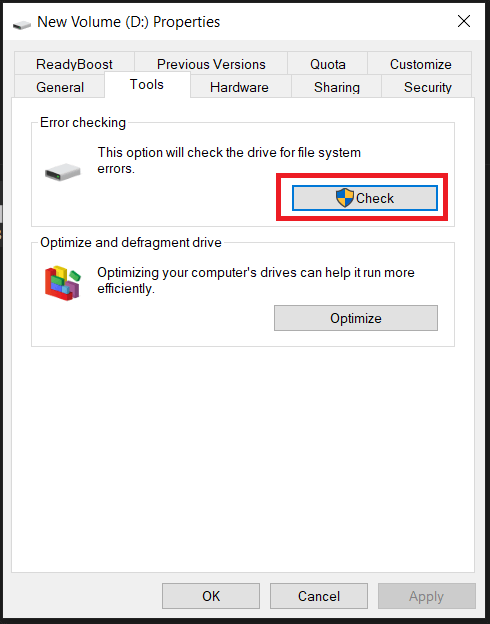
- Klicken Sie nun auf Laufwerk scannen.
Dies scannt Ihr Laufwerk auf Fehler und repariert es, wenn möglich. Sobald der Vorgang abgeschlossen ist, starten Sie Ihren Computer neu und prüfen Sie, ob Sie auf Ihr Laufwerk zugreifen können.

Hinweis: Wenn Windows Ihr Laufwerk nicht auf Fehler überprüft, werden Sie aufgefordert, es zu formatieren. Bitte fahren Sie nicht fort, da es Ihre Daten löscht.
Methode 2: Führen Sie den CHKDSK-Befehl aus:
Wenn die obige Methode für Sie nicht funktioniert hat, besteht Ihr nächster Schritt darin, die Festplatte zu überprüfen, um Fehler zu analysieren und zu diagnostizieren. Dazu müssen Sie den Befehl CHKDSK ausführen. Befolgen Sie dazu diese Schritte:
Schritt 1: Geben Sie CMD in die Suchleiste im Startmenü ein. Klicken Sie mit der rechten Maustaste auf die Eingabeaufforderung und wählen Sie Als Administrator ausführen.
Schritt 2: Geben Sie auf der Registerkarte Eingabeaufforderung den folgenden Befehl ein:
chkdsk /r /f S:
Hinweis: S: ist das Laufwerk mit dem RAW-Format.
Sobald der CHKDSK-Befehl abgeschlossen ist, müssen Sie den Computer neu starten und prüfen, ob Sie auf das Laufwerk zugreifen können.
Nun, es besteht die Möglichkeit, dass der Befehl überhaupt nicht funktioniert oder sogar nicht ausgeführt wird. Keine Sorge, Sie haben Ihre Daten noch nicht verloren. Sie können den EaseUS Data Recovery Wizard verwenden, um Ihre Daten wiederherzustellen .
Daten von unzugänglichem Laufwerk wiederherstellen –
Zuerst müssen wir mit dem EaseUS Data Recovery Wizard eine Wiederherstellung vom RAW-Laufwerk oder der RAW-Partition durchführen. Es ist ein weiteres großartiges Tool der Marke EaseUS, mit dem Sie die Daten von beschädigten, beschädigten und formatierten Laufwerken wiederherstellen können. Hier verwenden wir es, um die Daten vom RAW-Laufwerk wiederherzustellen. Folgen Sie den unteren Schritten-
Schritt 1: Laden Sie den EaseUS Data Recovery Wizard über die unten angegebene Download-Schaltfläche herunter.

Schritt 2: Schließen Sie die Installation ab, indem Sie die Setup-Datei ausführen und dann die Anwendung starten.
Schritt 3: Wählen Sie das RAW-Laufwerk aus und klicken Sie dann auf Scannen.
Schritt 4: Die Scanergebnisse werden im Tool angezeigt und Sie können eine Vorschau der Dateien anzeigen. Suchen Sie bei RAW-Laufwerken im Abschnitt Andere verlorene Dateien nach den Scandateien.
Schritt 5: Wählen Sie alle Dateien wiederherstellen und dann auf die Schaltfläche Wiederherstellen Schaltfläche.
Schritt 6: Stellen Sie sicher, dass Sie die wiederhergestellten Dateien auf einem anderen Laufwerk oder einer anderen Festplattenpartition speichern, um die Daten zu schützen.
Nachdem Sie Ihre Daten wiederhergestellt haben, müssen Sie RAW in NTFS konvertieren, um wieder auf Ihre Festplatte zugreifen zu können. Sie können dies entweder mit dem EaseUS Partition Manager oder dem Windows-Standard-Datenträgerverwaltungstool tun . Wir haben beide für Sie aufgelistet.
Verwenden von EaseUS Partition Manager –
Jeder PC benötigt einen Partitionsmanager wie EaseUS Partition Manager , um Systemprobleme zu beheben, die durch die Festplatte verursacht werden. Dies ist eine effiziente Software mit vielen Modulen, um die Probleme auf Ihrem Computer einfach zu beheben. Die Festplattenpartitionen können einfach mit dem EaseUS Partition Manager verwaltet werden und Sie müssen sich nicht in den umständlichen manuellen Prozess auf einem Windows-PC einarbeiten. Es kann die Größe von Partitionen ändern, erstellen, verschieben, löschen , zusammenführen und formatieren , um die Festplatte aus verschiedenen Gründen zu organisieren .
Hier verwenden wir es, um RAW in NTFS zu konvertieren, ohne Daten zu verlieren. Andere Methoden arbeiten umfassend beim Formatieren des Laufwerks und damit ist ein Datenverlust möglich. Wir haben jedoch empfohlen, eine vollständige Datensicherung Ihres Laufwerks für den Fall zu erstellen. Folgen wir den Anweisungen, um zu erfahren, wie Sie RAW in NTFS in Windows 10 mit EaseUs Partition Manager konvertieren –
Schritt 1: Laden Sie EaseUS Partition Manager über die unten angegebene Download-Schaltfläche herunter –

Schritt 2: Installieren Sie die Anwendung und führen Sie sie aus.
Schritt 3: Wählen Sie die RAW-Partition im Tool aus, klicken Sie mit der rechten Maustaste darauf und wählen Sie Format.
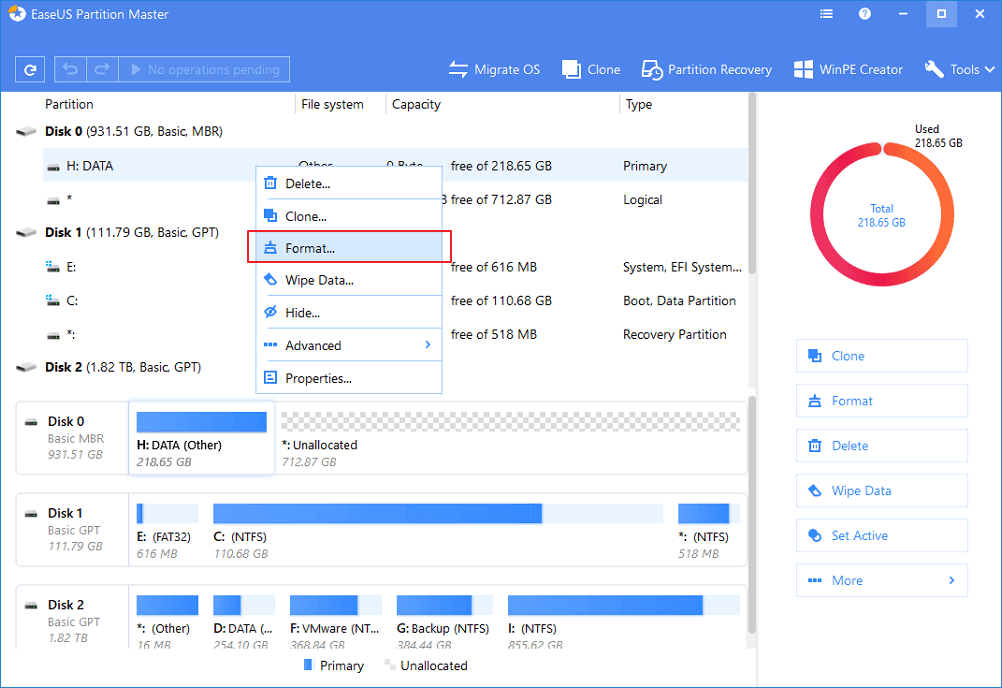
Schritt 4: Legen Sie eine neue Partition fest und wählen Sie dann das Dateisystem NTFS aus und geben Sie ihm dann eine Größe ein.
Bestätigen Sie die Warnmeldung und klicken Sie auf OK.
Schritt 5: Gehen Sie nun in die obere Leiste und klicken Sie auf Operation ausführen. Wählen Sie nun unter Pending Operations die Aktion aus und klicken Sie auf Apply.
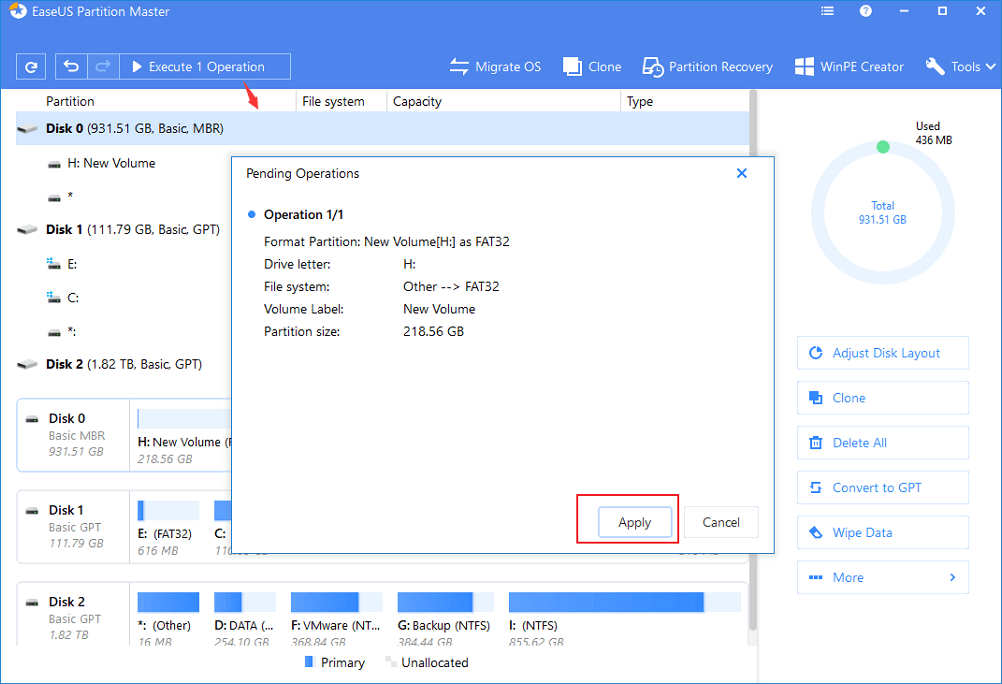
Dies ist der Prozess, wie Sie EaseUS Partition Manager verwenden können, um das RAW in NTFS zu konvertieren, um die Probleme auf Ihrem Windows-PC zu beheben.
Verwenden der Datenträgerverwaltung –
Die Datenträgerverwaltung ist ein integriertes Windows-Tool, mit dem Sie die Datenträgerpartitionen verwalten können. Hier verwenden wir es, um das RAW in NTFS in Windows 10 zu konvertieren. Befolgen Sie die folgenden Schritte –
Schritt 1: Geben Sie Datenträgerverwaltung in die Suchleiste im Startmenü ein und öffnen Sie die Optionen zum Erstellen und Formatieren der Festplatte.
Schritt 2: Wählen Sie nun das Laufwerk aus und klicken Sie mit der rechten Maustaste darauf, wählen Sie die Option Formatieren.
Schritt 3: Legen Sie ein neues Volume fest und stellen Sie das Dateisystem auf NTFS ein und markieren Sie dann Schnellformatierung durchführen. Klicken Sie auf Ok.
Auf diese Weise können Sie Ihre Daten speichern und RAW in das NTFS-Format konvertieren, um Ihre Festplatte wiederverwendbar zu machen.
Häufig gestellte Fragen -
Q1. Wie konvertiert man das RAW- in das NTFS-Dateisystem, ohne Daten zu verlieren?
Wenn auf Ihr RAW-Laufwerk nicht zugegriffen werden kann, ist es besser, es in ein anderes Dateisystem zu konvertieren. Es gibt mehrere Methoden, um RAW in ein NTFS-Dateisystem zu konvertieren, ohne Daten zu verlieren. In Windows 10 kann das integrierte Datenträgerverwaltungstool verwendet werden, aber wir empfehlen die Verwendung von EaseUS Partition Manager, um die Aufgabe für Sie zu vereinfachen.
Q2. Wie konvertiert man mit EaseUS Partition Master RAW in NTFS?
EaseUS Partition Manager ist ein Partitionsverwaltungstool für Windows-PCs. Mit den dedizierten Modulen der Software ist es möglich, das Dateisystem auf dem Laufwerk schnell zu konvertieren. Die Benutzer können in Windows 10 problemlos RAW in NTFS konvertieren.
Q3. Gibt es eine Möglichkeit, eine Raw-Disk zu formatieren?
Ja, Sie können eine RAW-Festplatte ganz einfach mit dem Datenträgerverwaltungstool formatieren. Das führt aber auch zu Datenverlust. Daher empfehlen wir die Verwendung des EaseUS Partition Managers, um das Problem zu beheben und das RAW-Laufwerk in ein NTFS-Laufwerk zu konvertieren.
Einpacken-
Wenn Sie aufgrund eines Systemfehlers nicht auf Ihr Laufwerk zugreifen können, können Sie das Dateisystem konvertieren, anstatt das Laufwerk zu formatieren. EaseUs Partition Manager hilft Ihnen mit seinem dedizierten Modul dabei, RAW in NTFS einfach zu konvertieren. Dies ist die einfachste Möglichkeit, nach der Konvertierung auf die Laufwerksdaten zuzugreifen.

Wir hoffen, dass dieser Artikel Ihnen hilft zu lernen, wie Sie RAW in NTFS in Windows 10 konvertieren. Wir würden gerne Ihre Meinung zu diesem Beitrag wissen, um ihn nützlicher zu machen. Ihre Vorschläge und Kommentare sind im Kommentarbereich unten willkommen. Teilen Sie die Informationen mit Ihren Freunden und anderen, indem Sie den Artikel in den sozialen Medien teilen.
Wir freuen uns, von Ihnen zu hören!
Verwandte Themen-
So beheben Sie den Service Control Manager-Fehler unter Windows 10
Kann unter Windows 10 kein neues Benutzerkonto hinzugefügt werden? Hier ist die Lösung!
Datenträgerverwaltung wird unter Windows 10 nicht geladen? Hier ist die Lösung!
So löschen Sie den Speicher und erhöhen den RAM unter Windows

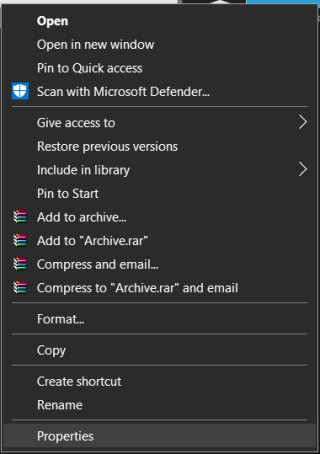
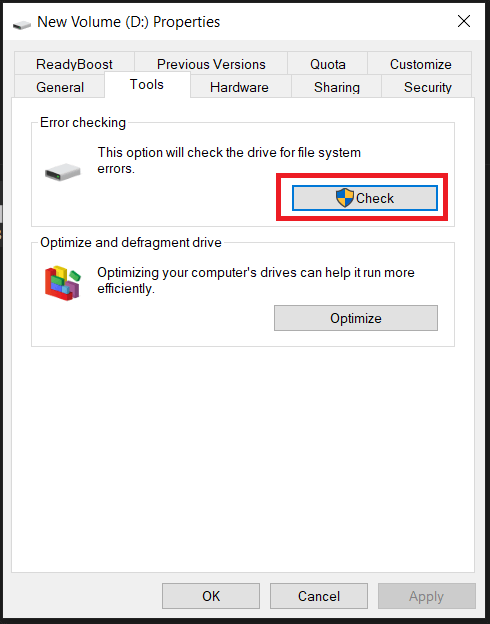


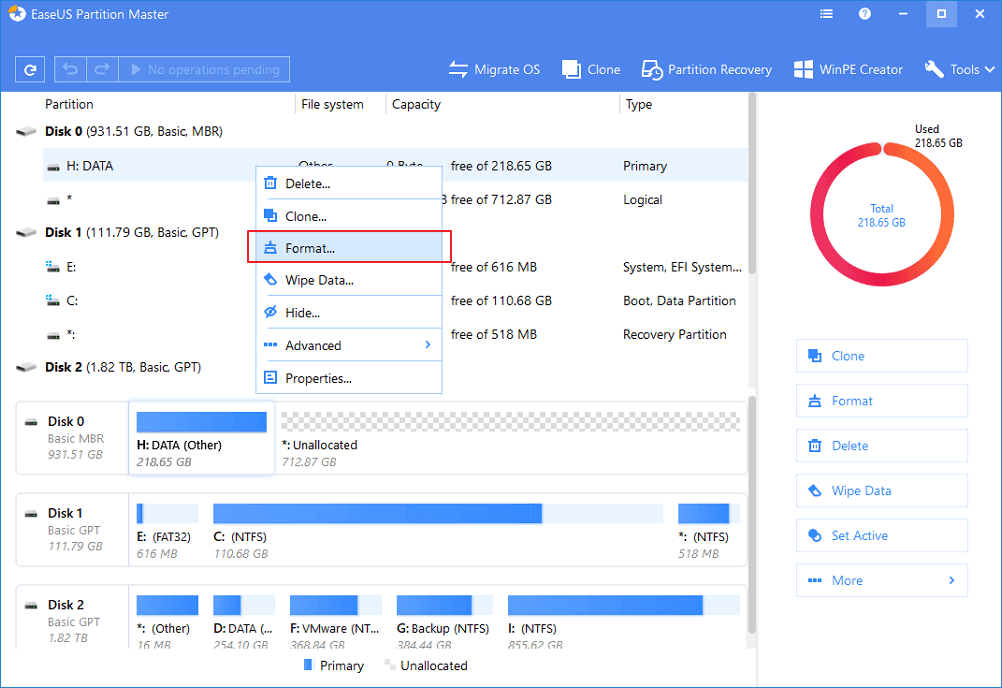
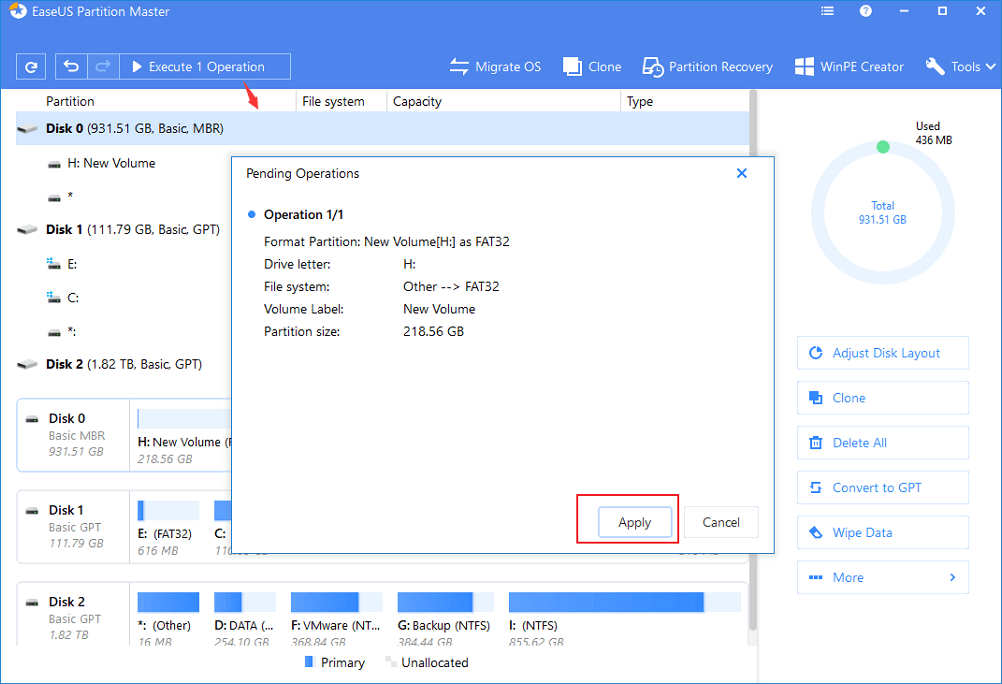


![So deaktivieren Sie Benachrichtigungen in Microsoft Teams [AIO] So deaktivieren Sie Benachrichtigungen in Microsoft Teams [AIO]](https://cloudo3.com/resources8/images31/image-2249-0105182830838.png)





![Bedingte Formatierung basierend auf einer anderen Zelle [Google Tabellen] Bedingte Formatierung basierend auf einer anderen Zelle [Google Tabellen]](https://cloudo3.com/resources3/images10/image-235-1009001311315.jpg)